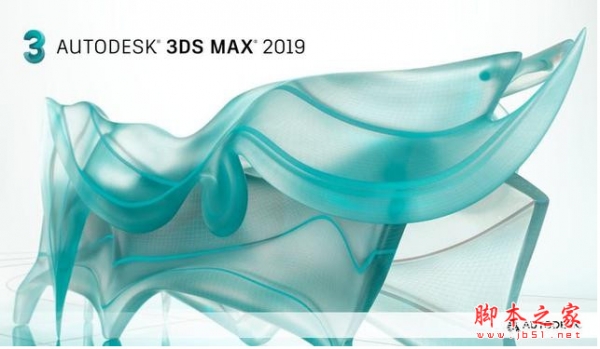3Dmax圆柱体怎么制作线条图形?
MHSJS001
3Dmax圆柱体工具经常使用,该怎么制作线条效果的圆柱体呢?下面我们就来看看详细的教程。

1、打开3Dmax2012软件,点击【创建】-【几何体】-【圆柱体】,在作图区域绘制一个圆柱体模型。点击【修改】,按图示设置好圆柱体的参数(如图所示);



2、点击【材质编辑器】,弹出材质编辑器设置框,按图示参数设置一个白色材质球,并附加给圆柱模型。点击【对象颜色】,将模型的对象颜色设置为黑色(如图所示);



3、点击【材质编辑器】,勾选白色材质球中的线框和双面,点击【扩展参数】将线框大小设置为:3。完成后,点击【渲染】,渲染出由圆柱体工具制作出来的圆柱线框模型(如图所示);



4、点击【材质编辑器】,弹出材质编辑器设置框,按图示参数设置好一个红色材质球,勾选材质球中的线框和双面,点击【扩展参数】将线框大小设置为:3;



5、按照前面红色材质球的设置方法,分别设置好“橙黄绿青蓝紫”几种颜色的材质球;



6、选中模型,点击鼠标右键【转换为】-【转化为可编辑多边形】。点击右边工作栏中的【面图标】,选中圆柱模型上的面,并依次给面附加材质球(如图所示),这样我们的作品便制作完成。



以上就是3Dmax圆柱体的使用方法,希望大家喜欢,请继续关注脚本之家。
相关推荐: